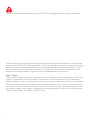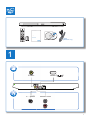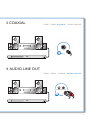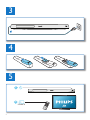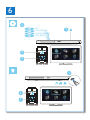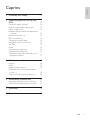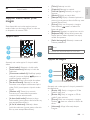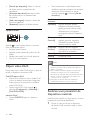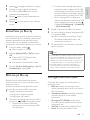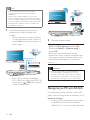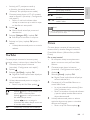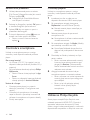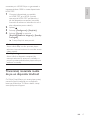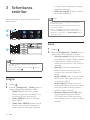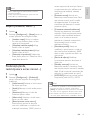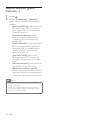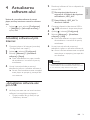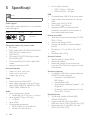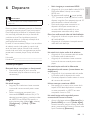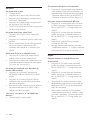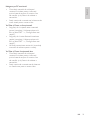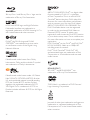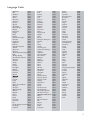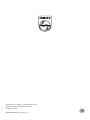Philips BDP3300/12 Manual de utilizare
- Categorie
- Playere Blu-Ray
- Tip
- Manual de utilizare
Acest manual este potrivit și pentru

BDP3305
BDP3310
BDP3300
Manual de utilizare
Înregistraţi-vă produsul şi obţineţi asistenţă la
www.philips.com/welcome

2
1 Conectaţi-vă şi redaţi
Înainte de a conecta acest player Blu-ray disc/DVD, citiţi şi înţelegeţi toate instrucţiunile însoţitoare.
Acest produs cuprinde tehnologie proprietară sub licenţă de la Verance Corporation şi este protejată
de patentul SUA 7.369.677 şi alte patente din S.U.A. şi din întreaga lume emise şi în aşteptare, cât şi de
drepturi de autor şi secrete comerciale pentru anumite aspecte ale unei astfel de tehnologii. Cinavia
este o marcă comercială a Verance Corporation. Copyright 2004-2010 Verance Corporation. Toate
drepturile rezervate de Verance. Ingineria inversă sau dezasamblarea sunt interzise.
Notă - Cinavia
Acest produs utilizează tehnologie Cinavia pentru a limita utilizarea copiilor neautorizate ale unor lme
şi clipuri video produse în scop comercial şi a coloanelor sonore ale acestora. Când se detectează
utilizarea interzisă a unei copii neautorizate, va aşat un mesaj şi redarea sau copierea va întreruptă.
Mai multe informaţii despre tehnologia Cinavia sunt disponibile pe Centrul online cu informaţii pentru
consumatori Cinavia la http://www.cinavia.com. Pentru a solicita informaţii suplimentare despre Cinavia
prin poştă, trimiteţi o carte poştală cu adresa dvs. de corespondenţă la: Cinavia Consumer Information
Center, P.O. Box 86851, San Diego, CA, 92138, USA.

3
Register your product and get support at
www.philips.com/welcome
EN User manual
BDP3300
BDP3300
BDP3305
BDP3310
PC & Mac
HDMI
(BDP3305 only)
( )
HDMIVIDEO
COAXIAL AUDIO OUT
VIDE
O
C
OA
X
IAL
A
A
AUDIO OUT
AUDIO
OUT
1

4
2
HDMI
AUDIO LINE OUT
VIDEO
IO
LINE
VIDE
O
O
O
U
T
O
1 HDMI
2 VIDEO+AUDIO LINE OUT
HDMI VIDEO COAXIAL AUDIO LINE OUT
HDMI VIDEO COAXIAL AUDIO LINE OUT

5
AUDIO LINE OUT
COAXIAL
C
OA
XIA
AL
A
A
3 COAXIAL
4 AUDIO LINE OUT
HDMI VIDEO COAXIAL AUDIO LINE OUT
HDMI VIDEO COAXIAL AUDIO LINE OUT

6
4
3
5
SOURCE
1
2
TV

7
6
USB
DVD/VCD/CD
BD
DivX Plus HD/MKV
MP3 / JPEG
2
3
4
1
1
2
3


9
Română
RO
Cuprins
1 Conectaţi-vă şi redaţi 2-7
2 Utilizarea playerului Blu-ray disc/
DVD 10
Controlul redării de bază 10
Opţiuni video, audio şi de imagini 11
Clipuri video DivX 12
Redarea unei prezentări de diapozitive
muzicale 12
BonusView pe Blu-ray 13
BD-Live pe Blu-ray 13
Congurarea unei reţele 13
Navigarea pe PC prin DLNA 14
YouTube 15
Picasa 15
Controlare smartphone 16
Utilizarea Philips Easylink 16
Transmiteţi materiale media de pe un
dispozitiv Android 17
3 Schimbarea setărilor 18
Imagine 18
Sunet 18
Reţea (instalare, stare...) 19
Preferinţă (limbi, restricţionare acces
minori...) 19
Opţiuni avansate (golire memorie...) 20
4 Actualizarea software-ului 21
Actualizaţi software-ul prin Internet 21
- Actualizarea software-ului prin USB 21
5 Specicaţii 22
6 Depanare 23

10 RO
2 Utilizarea
playerului Blu-
ray disc/DVD
Felicitări pentru achiziţie şi bun venit la Philips!
Pentru a benecia pe deplin de asistenţa oferită
de Philips (de ex. actualizarea software-ului
produsului), înregistraţi-vă produsul la www.
philips.com/welcome.
Controlul redării de bază
În timpul redării, apăsaţi următoarele butoane
pentru a controla.
Buton Acţiune
Porniţi playerul sau comutaţi la
modul standby.
Accesaţi meniul acasă.
/ Opriţi redarea.
Ţineţi apăsat (timp de cel puţin
4 secunde) pentru a deschide
sau a închide compartimentul
pentru disc.
Întrerupeţi redarea.
Apăsaţi în mod repetat pentru
a derula încet înainte cadru cu
cadru.
Porniţi sau reluaţi redarea.
/ Săriţi la piesa, capitolul sau
şierul anterior sau următor.
/ Derulaţi rapid înapoi sau înainte.
Apăsaţi în mod repetat pentru a
schimba viteza de căutare.
Apăsaţi
o dată şi apoi apăsaţi
pentru a derula lent înainte.
AUDIO Selectaţi o limbă sau un canal
audio.
SUBTITLE Selectaţi o limbă de subtitrare.
DISC
MENU /
POP-UP
MENU
Accesaţi sau ieşiţi din meniul
discului.
TOP
MENU
Accesaţi meniul principal al unui
disc video.
Butoane
colorate
Selectaţi sarcini sau opţiuni
pentru discuri Blu-ray.
Navigaţi în cadrul meniurilor.
Apăsaţi
pentru a roti o
imagine în sens orar sau în sens
antiorar în timpul prezentării de
diapozitive.
OK Conrmaţi o selecţie sau o
introducere.
Reveniţi la un meniu aşat
anterior.

11
Română
RO
Accesaţi mai multe opţiuni în
timpul redării.
Opţiuni video, audio şi de
imagini
Sunt disponibile mai multe opţiuni pentru
redare video sau de imagini de pe un disc sau
un dispozitiv de stocare USB.
Opţiuni video
Accesaţi mai multe opţiuni în timpul redării
video.
• [Limbă audio]: Selectaţi o limbă audio.
• [Limbă subtitrare]: Selectaţi o limbă de
subtitrare.
• [Comutarea subtitrării]: Modicaţi poziţia
subtitrării pe ecran. Apăsaţi
pentru a
modica poziţia subtitrării.
• [Informaţii]: Aşaţi informaţiile de redare.
• [Set de caractere]: Selectaţi un set de
caractere care acceptă subtitrarea clipului
video DivX (numai pentru clipurile video
DivX).
• [Căutare oră]: Treceţi la un anumit
moment prin intermediul butoanelor
numerice de pe telecomandă.
• [A doua limbă audio]: Selectaţi a doua
limbă audio (numai pentru discurile Blu-ray
care acceptă BonusView).
• [A 2-a lb. subtitrare]: Selectaţi a doua
limbă de subtitrare (numai pentru discurile
Blu-ray care acceptă BonusView).
1
2
3
• [Titluri]: Selectaţi un titlu.
• [Capitole]: Selectaţi un capitol.
• [Listă de opţiuni]: Selectaţi un unghi al
camerei.
• [Meniuri]: Aşaţi un meniu disc.
• [Selecţie PIP]: Aşaţi o fereastră picture-in-
picture (numai pentru discurile Blu-ray care
acceptă BonusView).
• [Zoom]: Măriţi sau micşoraţi o imagine
video. Apăsaţi
pentru a selecta un
factor de zoom.
• [Repetare]: Repetaţi un capitol sau un titlu.
• [Repetare A-B]: Marcaţi două puncte din
capitol pentru redare repetată, sau opriţi
modul de repetare.
• [Setări de imagine]: Selectaţi o setare de
culoare predenită.
Notă
•
Opţiunile video disponibile depind de sursa video.
Opţiuni de imagine
Accesaţi mai multe opţiuni în timpul prezentării
de diapozitive.
• [Rotire +90]: Rotiţi o imagine cu 90 de
grade în sens orar.
• [Rotire -90]: Rotiţi o imagine cu 90 de
grade în sens antiorar.
• [Zoom]: Măriţi sau micşoraţi o imagine.
Apăsaţi
pentru a selecta un factor de
zoom.
• [Informaţii]: Aşaţi informaţii despre
imagine.
1
2
3

12 RO
• [Durată per diapozitiv]: Setaţi un interval
de aşare pentru o prezentare de
diapozitive.
• [Animaţie diapozitive]: Selectaţi un efect
de tranziţie pentru o prezentare de
diapozitive.
• [Setări de imagine]: Selectaţi o setare de
culoare predenită.
• [Repetare]: Repetaţi un folder selectat.
Opţiuni audio
Apăsaţi în mod repetat pentru a comuta
între următoarele opţiuni.
• Repetaţi piesa curentă.
• Repetaţi toate piesele de pe disc sau din
folder.
• Redaţi piese audio într-o buclă aleatorie.
• Opriţi un mod repetare.
Clipuri video DivX
Puteţi reda clipuri video DivX de pe un disc sau
de pe un dispozitiv de stocare USB.
Cod VOD pentru DivX
• Înainte de a achiziţiona clipuri video DivX
şi de a le reda pe acest player, înregistraţi
acest player pe www.divx.com utilizând
codul VOD DivX.
• Aşaţi codul VOD DivX: apăsaţi
şi
selectaţi [Congurare] > [Advansat] >
[Cod DivX
®
VOD].
subtitrări DivX
• Apăsaţi SUBTITLE pentru a selecta o
limbă.
• Dacă subtitrarea nu este aşată corect,
modicaţi setul de caractere care acceptă
subtitrarea DivX. Selectaţi un set de
caractere: apăsaţi
şi selectaţi [Set de
caractere].
Set de
caractere
Limbi
[Standard] Engleză, albaneză, daneză,
olandeză, nlandeză, franceză,
galeză, germană, italiană, kurdă
(alfabetul latin), norvegiană,
portugheză, spaniolă, suedeză şi
turcă
[Europa
Centrală]
Albaneză, croată, cehă, olandeză,
engleză, germană, maghiară,
irlandeză, poloneză, română,
slovacă, slovenă şi sârbă
[Caractere
chirilice]
Bulgară, bielorusă, engleză,
macedoneană, moldovenească,
rusă, sârbă şi ucraineană
[Greacă] Greacă
[Baltice] Europa de Nord
Notă
•
Pentru a reda şiere DivX DRM protejate de pe un
dispozitiv de stocare USB, conectaţi acest player la un
televizor prin HDMI.
• Pentru a utiliza subtitrările, asiguraţi-vă că şierul de
subtitrare are acelaşi nume ca şi numele şierului
video DivX. De exemplu, dacă şierul video DivX este
denumit „movie.avi”, salvaţi şierul de subtitrare ca
„movie.srt” sau ca „movie.sub”.
• Acest player poate reda şiere de subtitrare în
următoarele formate: .srt, .sub, .txt, .ssa şi .smi.
Redarea unei prezentări de
diapozitive muzicale
Redă simultan melodii şi imagini pentru a crea o
prezentare muzicală de diapozitive.
1 De pe un disc sau de pe un dispozitiv
de stocare USB conectat, redaţi un şier
muzical.

13
Română
RO
2 Apăsaţi şi mergeţi la folderul cu imagini.
3 Selectaţi o imagine de pe acelaşi disc
sau USB şi apăsaţi OK pentru a porni
prezentarea de diapozitive.
4 Apăsaţi pentru a opri prezentarea de
diapozitive.
5 Apăsaţi din nou pentru a opri redarea
muzicii.
BonusView pe Blu-ray
Vizualizaţi conţinut special (precum comentarii)
într-o fereastră de mici dimensiuni de pe ecran.
Această caracteristică este aplicabilă numai
discurilor Blu-ray compatibile cu BonusView
(cunoscută şi sub numele de picture in picture).
1 În timpul redării, apăsaţi .
» Meniul opţiuni va aşat.
2 Selectaţi [Selecţie PIP] > [PIP] şi apăsaţi
OK.
» Opţiunile PIP [1]/[2] depind de
conţinuturile video.
» Este aşată a doua fereastră video.
3 Selectaţi [A doua limbă audio] sau [A 2-a
lb. subtitrare] şi apăsaţi OK.
BD-Live pe Blu-ray
Accesaţi servicii online exclusive, precum
reclame la lme, jocuri, tonuri de apel şi alte
conţinuturi bonus.
Această caracteristică este aplicabilă numai
discurilor Blu-ray care au BD-Live activat.
1 Pregătiţi conexiunea la Internet
şi conguraţi o reţea (consultaţi
„Congurarea unei reţele”).
2 Conectaţi un dispozitiv de stocare USB la
conectorul
(USB) de pe acest player.
• Dispozitivul de stocare USB este
utilizat pentru a stoca conţinutul BD-
Live descărcat.
• În cazul în care conectaţi acest player
la Internet printr-un adaptor Wi-Fi USB
(vândut separat), conectaţi un hub USB
(nu este furnizat) la acest player pentru a
face disponibile mai multe porturi USB.
• Pentru a şterge BD-Live descărcat
anterior pe dispozitivul de stocare USB
pentru eliberarea memoriei, apăsaţi
şi selectaţi [Congurare] > [Advansat]
> [Golire memorie].
3 Redaţi un disc care are BD-Live activat.
4 Pe meniul discului, selectaţi pictograma BD-
Live şi apăsaţi OK.
» BD-Live începe să se încarce. Timpul
de încărcare depinde de disc şi de
conexiunea la Internet.
5 Pe interfaţa BD-Live, selectaţi un element
pentru accesare.
Notă
•
Serviciile BD-Live variază în funcţie de discuri şi de ţări.
• Atunci când utilizaţi BD-Live, datele de pe disc şi acest
player sunt accesate de către furnizorul de conţinut
• Utilizaţi un dispozitiv de stocare USB cu cel puţin 1 GB
de spaţiu liber pentru a stoca elementele descărcate.
• Dacă este utilizat un hub USB cu acest player, nu
supraîncărcaţi hubul USB cu multe dispozitive USB
pentru a evita o alimentare insucientă de la USB.
Congurarea unei reţele
Conectaţi acest player la Internet pentru a
accesa serviciile:
• BD-Live: accesaţi caracteristici bonus
online (aplicabile discurilor Blu-ray care au
BD-Live activat)
• Actualizare software: actualizaţi software-
ul acestui player prin intermediul
Internetului.
• Parcurgere PC (DLNA): redaţi şiere
foto, de muzică şi video transmise de pe
computerul dvs.
• YouTube: accesaţi site-ul Web YouTube.
• Picasa: accesaţi site-ul Web Picasa.

14 RO
Notă
•
Pentru conexiune wireless, trebuie să utilizaţi
un adaptor Philips Wi-Fi USB opţional (denumit
WUB1110).
• Adaptorul Wi-Fi USB (WUB1110) nu este inclus.
Pentru a achiziţiona acest adaptor, vizitaţi shop.philips.
com. Dacă magazinul Philips online nu este disponibil în
ţara dvs., vă rugăm să contactaţi serviciile pentru clienţi
ale Philips. Pentru detalii de contact, consultaţi site-ul
www.philips.com/support.
1 Conectaţi acest player la Internet prin
conexiune prin cablu (Ethernet) sau
wireless.
• Pentru conexiuni prin cablu, conectaţi
un cablu de reţea (nu este furnizat) la
portul LAN de pe panoul posterior al
acestui player.
• Pentru Wi-Fi, conectaţi un adaptor
Wi-Fi USB Philips (denumit WUB1110)
la conectorul
(USB) de pe panoul
frontal al acestui player.
PC (DLNA)
2 Efectuaţi instalarea reţelei.
1) Apăsaţi .
2) Selectaţi [Congurare] şi apăsaţi OK.
3) Selectaţi [Reţea] > [Instalare reţea] şi
apăsaţi OK.
4) Urmaţi instrucţiunile de pe ecranul
televizorului pentru a naliza instalarea. Dacă
este necesar, utilizaţi butoanele alfanumerice
de pe telecomandă pentru a introduce o
parolă.
Precauţie
•
Înainte de a vă conecta la o reţea, familiarizaţi-vă
cu routerul reţelei şi principiile de lucru în reţea.
Dacă este necesar, citiţi documentaţia care însoţeşte
componentele de reţea. Philips nu este responsabil
pentru pierderea, distrugerea sau coruperea datelor.
Navigarea pe PC prin DLNA
Prin acest player, puteţi transfera şi reda clipuri
video, muzică şi fotograi de pe calculator pe TV.
Înainte de a începe
• Instalaţi pe PC o aplicaţie de server media
compatibilă DLNA (precum Windows
Media Player 11 sau o versiune superioară)
PC (DLNA)

15
Română
RO
• Activaţi pe PC partajarea media şi
a şierelor (consultaţi documentul
„Asistenţă” din aplicaţia server media)
1 Conectaţi acest player cu PC-ul în aceeaşi
reţea la domiciliu (consultaţi „Congurarea
unei reţele”).
• Pentru o mai bună calitate video,
utilizaţi o conexiune prin cablu la reţea
ori de câte ori este posibil.
2 Apăsaţi .
» Meniul Acasă este aşat pe ecranul
televizorului.
3 Selectaţi [Navigare PC] şi apăsaţi OK.
» Este aşat un browser cu conţinut.
4 Selectaţi un şier şi apăsaţi OK pentru
redare.
• Utilizaţi telecomanda pentru a controla
redarea.
YouTube
Cu acest player conectat la Internet, puteţi
parcurge, căuta şi viziona clipuri video YouTube.
1 Conectaţi acest player la Internet
(consultaţi „Congurarea unei reţele”).
2 Apăsaţi .
3 Selectaţi [YouTube] şi apăsaţi OK.
» Pagina YouTube implicită este aşată pe
ecranul televizorului.
4 Utilizaţi telecomanda pentru a naviga şi a
selecta opţiuni.
• Pentru a ieşi din YouTube, apăsaţi
.
Buton Acţiune
Apăsaţi pentru a aşa tastatura pe
ecran pentru căutare video.
Apăsaţi
pentru a aşa butoanele
de redare de pe ecran.
Apăsaţi
pentru a naviga la
butoanele de redare de pe ecran sau
la lista de redare video.
OK Conrmaţi o intrare sau o selecţie.
Porniţi sau reluaţi redarea.
Întrerupeţi redarea.
Opriţi redarea.
/ Salt la clipul video anterior sau
următor.
/ Salt înapoi sau înainte în timpul
redării video.
Notă
•
Dacă nu apăsaţi niciun buton câteva secunde, butoanele
şi meniul de pe ecran dispar.
Picasa
Cu acest player conectat la Internet, puteţi
accesa, căuta şi vizualiza fotograi stocate în
Picasa Web Albums (Albume foto pe Web
Picasa).
De ce aveţi nevoie?
• Pe computer, vizitaţi www.picasa.com
pentru a crea un cont pe Picasa Web
Albums.
1 Conectaţi acest player la Internet
(consultaţi „Congurarea unei reţele”).
2 Apăsaţi .
3 Selectaţi [Picasa] şi apăsaţi OK.
» Pagina Picasa implicită este aşată pe
ecranul televizorului.
4 Conectaţi-vă la Picasa Web Albums cu
contul Web Picasa.
• La prima autenticare, selectaţi [New
User] (utilizator nou).
• Pentru a introduce numele de utilizator
şi parola, apăsaţi tastele alfanumerice
de pe telecomandă.
5 Utilizaţi telecomanda pentru a selecta
opţiunile de pe ecran pentru a vizualiza
albume sau fotograi.
• Pentru a ieşi din Picasa, apăsaţi
.

16 RO
Redarea unei prezentări
1 Utilizaţi telecomanda pentru a selecta
[My Photos] (fotograile mele) din meniul
Picasa şi apăsaţi OK.
» Fotograile din Picasa Web Albums
sunt aşate în miniaturi.
2 Selectaţi o fotograe şi apăsaţi OK pentru
a vizualiza fotograa pe tot ecranul.
3 Apăsaţi OK din nou pentru a porni o
prezentare de fotograi.
4 În timpul diaporamei, apăsaţi pentru a
accesa mai multe opţiuni de redare.
• Pentru a reveni la ecranul anterior,
apăsaţi
.
Controlare smartphone
Utilizaţi un smartphone pentru a naviga,
controla şi reda şierele media de pe acest
player.
De ce aveţi nevoie?
• Un iPhone (iOS 3.1.3 şi superior) sau un
dispozitiv bazat pe Android (Android 2.1 şi
superior)
• Pe smartphone, descărcaţi aplicaţia Philips
MyRemote
• Pentru iPhone, căutaţi aplicaţia în App
Store
• Pentru un dispozitiv bazat pe Android,
căutaţi aplicaţia în Android Market
Înainte de a începe
• Conectaţi acest player la o reţea la
domiciliu (consultaţi „Congurarea unei
reţele”).
• Conectaţi-vă smartphone-ul la aceeaşi
reţea la domiciliu (consultaţi manualul de
utilizare al smartphone-ului pentru detalii).
• Porniţi acest player
Controlaţi playerul
Utilizaţi un smartphone pentru a naviga,
controla şi reda şierele media de pe acest
player.
1 Introduceţi un disc cu date sau un
dispozitiv de stocare USB în acest player.
2 Pe smartphone, atingeţi pictograma
MyRemote în ecranul Home (Acasă).
» Numele acestui player este aşat pe
smartphone.
3 Selectaţi acest player de pe ecranul
smartphone-ului.
» Smartphone-ul utilizat ca telecomandă
virtuală este activat.
4 Pe smartphone, atingeţi la Media (Media),
apoi selectaţi sursa disc sau USB.
» Sunt aşate folderele de pe discul cu
date sau de pe dispozitivul de stocare
USB.
5 Deschideţi un folder şi selectaţi un şier
pentru redare.
• Pentru a accesa telecomanda, reveniţi
la ecranul smartphone anterior, apoi
atingeţi la Remote (Telecomandă).
Numai butoanele de control care sunt
relevante sunt activate.
6 Atingeţi butoanele de control de pe
smartphone pentru a controla redarea.
• Pentru a accesa mai multe butoane de
control, glisaţi ecranul spre stânga sau
spre dreapta.
• Pentru a ieşi din aplicaţie, apăsaţi
butonul home (acasă) de pe
smartphone.
Utilizarea Philips Easylink
Acest player acceptă Philips EasyLink, care
utilizează protocolul HDMI CEC (Controlul
aparatelor electronice de consum). Puteţi
utiliza o singură telecomandă pentru a controla
dispozitivele compatibile cu EasyLink care sunt

17
Română
RO
conectate prin HDMI. Philips nu garantează o
interoperabilitate 100% cu toate dispozitivele
HDMI CEC.
1 Conectaţi dispozitivele compatibile
cu HDMI CEC prin HDMI şi porniţi
operaţiunile HDMI CEC pe televizor şi
pe alte dispozitive conectate (consultaţi
manualul de utilizare al televizorului sau al
altor dispozitive pentru detalii).
2 Apăsaţi .
3 Selectaţi [Congurare]> [EasyLink].
4 Selectaţi [Pornit] la opţiunile:
[EasyLink][Redare la atingere] şi [Standby
la atingere].
» Funcţia EasyLink este pornită.
Redare la atingere
Atunci când redaţi un disc pe acest player,
televizorul comută automat la sursa de intrare
video corectă.
Standby la atingere
Atunci când un dispozitiv conectat (de
exemplu televizorul) este pus în standby cu
propria sa telecomandă, acest player este pus
automat în standby.
Transmiteţi materiale media
de pe un dispozitiv Android
Cu Philips SimplyShare, prin acest player puteţi
transmite şiere media de pe un dispozitiv
bazat pe Android pe TV. Pentru detalii, vizitaţi
www.philips.com/support

18 RO
3 Schimbarea
setărilor
Această secţiune vă ajută să schimbaţi setările
acestui player.
Notă
•
Nu puteţi modica o opţiune de meniu care este
colorată în gri.
• Pentru a reveni la meniul anterior, apăsaţi . Pentru a
ieşi din meniu, apăsaţi
.
Imagine
1
Apăsaţi .
2 Selectaţi [Congurare] > [Video] pentru a
accesa opţiunile de congurare video.
• [Aşaj TV]: Selectaţi un format de
aşare a imaginii pe ecran pentru a se
încadra pe ecranul televizorului.
• [Video HDMI]: Selectaţi o rezoluţie
video HDMI.
• [Deep Color HDMI]: Aşează culorile
cu mai multe umbre şi nuanţe atunci
când conţinutul video este înregistrat
1
2
3
în Deep Color, iar televizorul acceptă
această caracteristică.
• [Setări de imagine]: Selectaţi o setare
de culoare predenită.
Notă
•
Dacă schimbaţi o setare, asiguraţi-vă că televizorul
acceptă noua setare.
• Pentru setările legate de HDMI, televizorul trebuie
conectat prin HDMI.
• Pentru conexiunea compozit (prin intermediul
conectorului VIDEO ), selectaţi o rezoluţie video de
480i/576i sau 480p/576p sub [Video HDMI] pentru a
activa ieşirea video.
Sunet
1
Apăsaţi .
2 Selectaţi [Congurare] > [Audio] pentru a
accesa opţiunile de congurare audio.
• [Mod de noapte]: Selectaţi silenţios sau
sunet dinamic complet. Modul Noapte
scade volumul sunetului puternic şi
creşte volumul sunetului uşor (precum
vorbirea).
• [Neo 6]: Activaţi sau dezactivaţi un
efect de sunet surround care este
convertit de la semnalul audio pe 2
canale.
• [Audio HDMI]: Setaţi un format audio
HDMI atunci când acest player este
conectat prin HDMI.
• [Audio digital]: Selectaţi un format
audio pentru ieşirea sunet atunci când
acest player este conectat printr-un
conector digital (coaxial).
• [Reducere eşantionare PCM]: Setaţi
rata de eşantionare pentru ieşirea
PCM audio atunci când acest player
este conectat printr-un conector digital
(coaxial).

19
Română
RO
Notă
•
Pentru setările legate de HDMI, televizorul trebuie
conectat prin HDMI.
• Modul noapte este disponibil doar pentru discurile
DVD şi Blu-ray codicate Dolby.
Reţea (instalare, stare...)
1
Apăsaţi .
2 Selectaţi [Congurare] > [Reţea] pentru a
accesa opţiunile de congurare reţea.
• [Instalare reţea]: Porniţi o instalare
cu cablu sau wireless pentru a face
reţeaua să funcţioneze.
• [Vizualizaţi setările reţelei]: Aşaţi
stadiul curent al reţelei.
• [Vizualizaţi setările wireless]: Aşaţi
stadiul curent al Wi-Fi.
• [Denumiţi-vă produsul:]: Redenumiţi
acest player pentru a identicat într-o
reţea de la domiciliu.
Preferinţă (limbi,
restricţionare acces minori...)
1
Apăsaţi .
2 Selectaţi [Congurare] > [Preferinţă]
pentru a accesa opţiunile de congurare
preferinţă.
• [Limbă meniu]: Selectaţi o limbă meniu
de aşare pe ecran.
• [Audio]: Selectaţi o limbă audio pentru
video.
• [Subtitrare]: Selectaţi o limbă de
subtitrare pentru video.
• [Meniu disc]: Selectaţi o limbă meniu
pentru un disc video.
• [Restricţionare acces minori]:
Restricţionaţi accesul la discurile
care sunt codicate cu clasicări de
audienţă. Introduceţi „0000” pentru a
accesa opţiunile de restricţie. Pentru
a reda toate discurile, indiferent de
clasicarea de audienţă, selectaţi
nivelul „8”.
• [Protector ecran]: Activaţi sau
dezactivaţi modul screen saver. Dacă
este activat, ecranul intră în modul
de aşteptare după 10 minute de
inactivitate (de exemplu, în modul
pauză sau oprit).
• [Comutare automată subtitrare]:
Activaţi sau dezactivaţi comutarea
subtitrării. Dacă este activată, poziţia
subtitrării este modicată automat
pentru a se încadra pe ecranul
televizorului (această caracteristică
funcţionează numai cu unele
televizoare Philips).
• [Schimbare parolă]: Setaţi sau
modicaţi o parolă pentru a reda un
disc restricţionat. Introduceţi „0000”
dacă nu aveţi o parolă sau dacă v-aţi
uitat parola.
• [Panou de aşare]: Modicaţi
luminozitatea panoului de aşare al
player-ului.
• [Standby automat]: Activaţi sau
dezactivaţi standby-ul automat. Dacă
este activat, playerul comută în standby
după 30 de minute de inactivitate (de
exemplu, în modul pauză sau oprit).
• [VCD PBC] Aşaţi sau omiteţi meniul
conţinutului pentru VCD şi SVCD.
Notă
•
Dacă limba dvs. preferată nu este disponibilă pentru
limba discului, audio sau subtitrare, puteţi selecta
[Altele] din opţiunile de meniu şi introduce codul limbii
din 4 cifre, care se regăseşte la sfârşitul acestui manual.
• Dacă selectaţi o limbă care nu este disponibilă pe un
disc, acest player utilizează limba prestabilită a discului.

20 RO
Opţiuni avansate (golire
memorie...)
1
Apăsaţi .
2 Selectaţi [Congurare] > [Advansat]
pentru a accesa opţiunile de congurare
avansate.
• [Securitate BD-Live]: Restricţionaţi sau
permiteţi accesul la BD-Live (numai
pentru discuri BD-Live necomerciale,
create de utilizatori).
• [Actualizare software]: Selectaţi
pentru a actualiza software-ul de la
o reţea sau de pe un dispozitiv de
stocare USB.
• [Golire memorie]: Ştergeţi descărcarea
BD-Live anterioară de pe dispozitivul
de stocare USB. Se creează automat
un folder „BUDA” pentru a stoca
descărcarea BD-Live.
• [Cod DivX
®
VOD]: Aşaţi codul
de înregistrare DivX
®
sau codul de
renunţare la înregistrare pentru acest
player.
• [Informaţii versiune.]: Aşaţi versiunea
de software pentru acest player.
• [Restaurarea setărilor implicite]:
Resetaţi acest player la setările implicite
efectuate la fabrică, cu excepţia parolei
şi a nivelului restricţionare acces minori.
Notă
•
Nu puteţi restricţiona accesul la Internet de pe discurile
Blu-ray comerciale.
• Înainte de a achiziţiona clipuri video DivX şi de a le
reda pe acest player, înregistraţi acest player pe www.
divx.com cu codul VOD DivX.
Pagina se încarcă...
Pagina se încarcă...
Pagina se încarcă...
Pagina se încarcă...
Pagina se încarcă...
Pagina se încarcă...
Pagina se încarcă...
Pagina se încarcă...
-
 1
1
-
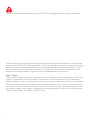 2
2
-
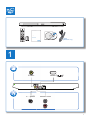 3
3
-
 4
4
-
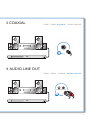 5
5
-
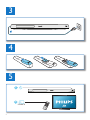 6
6
-
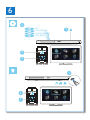 7
7
-
 8
8
-
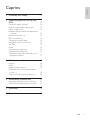 9
9
-
 10
10
-
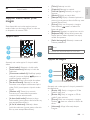 11
11
-
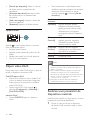 12
12
-
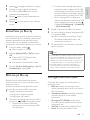 13
13
-
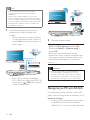 14
14
-
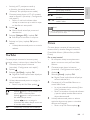 15
15
-
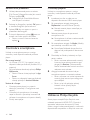 16
16
-
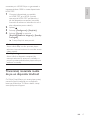 17
17
-
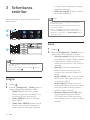 18
18
-
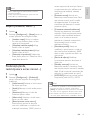 19
19
-
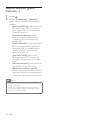 20
20
-
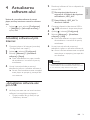 21
21
-
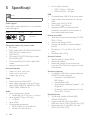 22
22
-
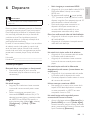 23
23
-
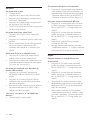 24
24
-
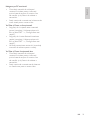 25
25
-
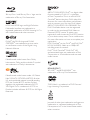 26
26
-
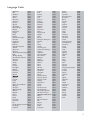 27
27
-
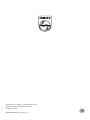 28
28
Philips BDP3300/12 Manual de utilizare
- Categorie
- Playere Blu-Ray
- Tip
- Manual de utilizare
- Acest manual este potrivit și pentru
Lucrări înrudite
-
Philips BDP5600/12 Manual de utilizare
-
Philips BDP2980/12 Manual de utilizare
-
Philips BDP5500/12 Manual de utilizare
-
Philips BDP7700/12 Manual de utilizare
-
Philips BDP3490/12 Manual de utilizare
-
Philips DVP2880/58 Manual de utilizare
-
Philips BDP7750/12 Manual de utilizare
-
Philips BDP2180/12 Manual de utilizare
-
Philips BDP2100/12 Manual de utilizare
-
Philips BDP3200/12 Manual de utilizare